Ce tutoriel va vous montrer comment dessiner le logo Microsoft Windows en utilisant Photoshop.
Pas
-
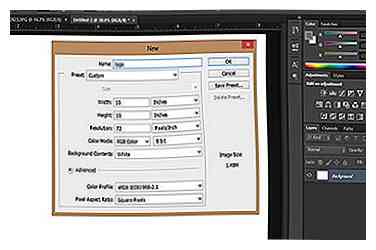 1 Ouvrez Photoshop et allez à nouveau. Créez une page de 10 x 10 pouces.
1 Ouvrez Photoshop et allez à nouveau. Créez une page de 10 x 10 pouces. -
 2 Cliquez sur l'icône de calque de la palette de calques pour créer un nouveau calque. Nommez cette couche "carré 1".
2 Cliquez sur l'icône de calque de la palette de calques pour créer un nouveau calque. Nommez cette couche "carré 1". -
 3 Utilisez l'outil Rectangle de sélection et l'outil Pinceau pour créer un carré sur le calque «carré 1».
3 Utilisez l'outil Rectangle de sélection et l'outil Pinceau pour créer un carré sur le calque «carré 1». -
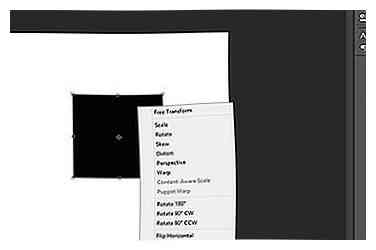 4 Désélectionnez le carré et faites un clic droit sur le calque.
4 Désélectionnez le carré et faites un clic droit sur le calque. -
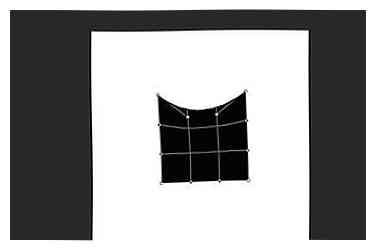 5 Aller à Free Transform et sélectionner Warp et un maillage comme une grille apparaîtra sur la forme carrée. Utilisez maintenant le curseur et faites-le glisser du haut du bord supérieur du carré. Une fois le gauchissement terminé, appliquez la transformation et désélectionnez le calque.
5 Aller à Free Transform et sélectionner Warp et un maillage comme une grille apparaîtra sur la forme carrée. Utilisez maintenant le curseur et faites-le glisser du haut du bord supérieur du carré. Une fois le gauchissement terminé, appliquez la transformation et désélectionnez le calque. -
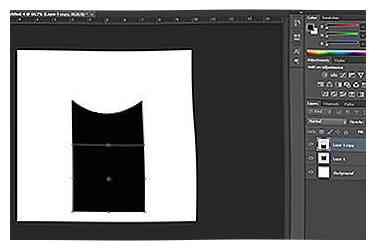 6 Faites un duplicata du calque "carré 1" et sélectionnez le calque de copie. faites glisser la forme copiée vers le bas comme indiqué dans l'image.
6 Faites un duplicata du calque "carré 1" et sélectionnez le calque de copie. faites glisser la forme copiée vers le bas comme indiqué dans l'image. -
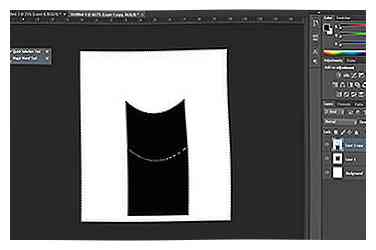 7 Utilisez l'outil Baguette magique et sélectionnez l'extérieur de la forme copiée et sélectionnez Inverse. maintenant vous devriez avoir sélectionné la forme copiée. après cela, allez au calque original "carré 1" sans désélectionner la sélection. Maintenant, appuyez sur supprimer. après cela, choisissez le calque de copie et jetez-le. Si cela n'est pas fait, le bord ne sera pas lisse.
7 Utilisez l'outil Baguette magique et sélectionnez l'extérieur de la forme copiée et sélectionnez Inverse. maintenant vous devriez avoir sélectionné la forme copiée. après cela, allez au calque original "carré 1" sans désélectionner la sélection. Maintenant, appuyez sur supprimer. après cela, choisissez le calque de copie et jetez-le. Si cela n'est pas fait, le bord ne sera pas lisse. -
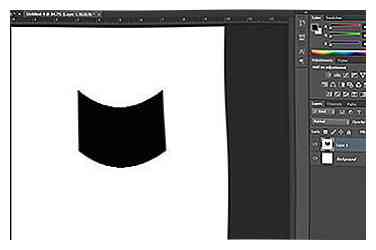 8 Comprenez à quoi devrait ressembler le calque carré. Maintenant, le calque "carré 1" devrait ressembler à une forme de données stockée dans un organigramme.
8 Comprenez à quoi devrait ressembler le calque carré. Maintenant, le calque "carré 1" devrait ressembler à une forme de données stockée dans un organigramme. -
 9 Copiez "carré 1" et faites glisser la copie sous l'original de sorte qu'il y ait un petit espace entre les formes. Maintenant, fusionnez les deux calques et nommez-le "gauche". Copiez ce calque et faites-le pivoter de 180 degrés avec précision et déplacez-le vers la droite en utilisant la transformation libre. étiqueter ce "droit". Cela devrait maintenant ressembler au logo Windows.
9 Copiez "carré 1" et faites glisser la copie sous l'original de sorte qu'il y ait un petit espace entre les formes. Maintenant, fusionnez les deux calques et nommez-le "gauche". Copiez ce calque et faites-le pivoter de 180 degrés avec précision et déplacez-le vers la droite en utilisant la transformation libre. étiqueter ce "droit". Cela devrait maintenant ressembler au logo Windows. -
 10 Colorez le logo selon le logo de Windows. En haut à gauche -Orange. En haut à droite - Vert. En bas à gauche - Bleu. En bas à droite - Jaune
10 Colorez le logo selon le logo de Windows. En haut à gauche -Orange. En haut à droite - Vert. En bas à gauche - Bleu. En bas à droite - Jaune -
 11 Terminez les touches finales. Vous avez complété votre logo Windows.
11 Terminez les touches finales. Vous avez complété votre logo Windows.
Facebook
Twitter
Google+
 Minotauromaquia
Minotauromaquia
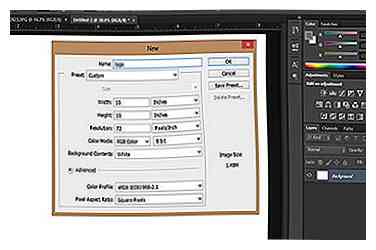 1 Ouvrez Photoshop et allez à nouveau. Créez une page de 10 x 10 pouces.
1 Ouvrez Photoshop et allez à nouveau. Créez une page de 10 x 10 pouces.  2 Cliquez sur l'icône de calque de la palette de calques pour créer un nouveau calque. Nommez cette couche "carré 1".
2 Cliquez sur l'icône de calque de la palette de calques pour créer un nouveau calque. Nommez cette couche "carré 1".  3 Utilisez l'outil Rectangle de sélection et l'outil Pinceau pour créer un carré sur le calque «carré 1».
3 Utilisez l'outil Rectangle de sélection et l'outil Pinceau pour créer un carré sur le calque «carré 1». 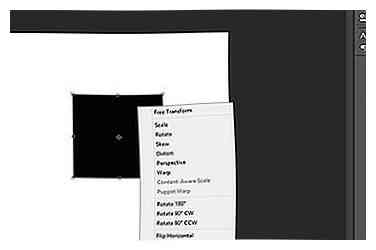 4 Désélectionnez le carré et faites un clic droit sur le calque.
4 Désélectionnez le carré et faites un clic droit sur le calque. 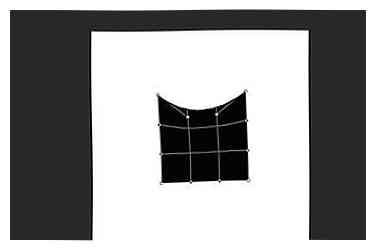 5 Aller à Free Transform et sélectionner Warp et un maillage comme une grille apparaîtra sur la forme carrée. Utilisez maintenant le curseur et faites-le glisser du haut du bord supérieur du carré. Une fois le gauchissement terminé, appliquez la transformation et désélectionnez le calque.
5 Aller à Free Transform et sélectionner Warp et un maillage comme une grille apparaîtra sur la forme carrée. Utilisez maintenant le curseur et faites-le glisser du haut du bord supérieur du carré. Une fois le gauchissement terminé, appliquez la transformation et désélectionnez le calque. 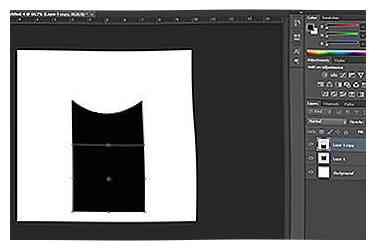 6 Faites un duplicata du calque "carré 1" et sélectionnez le calque de copie. faites glisser la forme copiée vers le bas comme indiqué dans l'image.
6 Faites un duplicata du calque "carré 1" et sélectionnez le calque de copie. faites glisser la forme copiée vers le bas comme indiqué dans l'image. 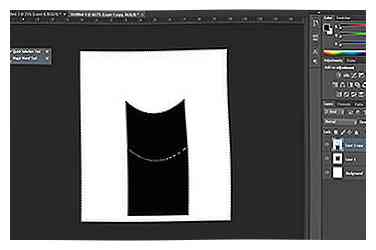 7 Utilisez l'outil Baguette magique et sélectionnez l'extérieur de la forme copiée et sélectionnez Inverse. maintenant vous devriez avoir sélectionné la forme copiée. après cela, allez au calque original "carré 1" sans désélectionner la sélection. Maintenant, appuyez sur supprimer. après cela, choisissez le calque de copie et jetez-le. Si cela n'est pas fait, le bord ne sera pas lisse.
7 Utilisez l'outil Baguette magique et sélectionnez l'extérieur de la forme copiée et sélectionnez Inverse. maintenant vous devriez avoir sélectionné la forme copiée. après cela, allez au calque original "carré 1" sans désélectionner la sélection. Maintenant, appuyez sur supprimer. après cela, choisissez le calque de copie et jetez-le. Si cela n'est pas fait, le bord ne sera pas lisse. 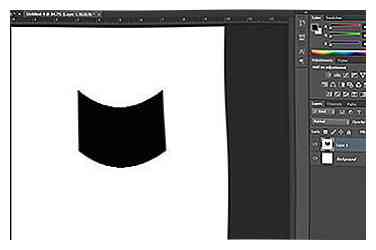 8 Comprenez à quoi devrait ressembler le calque carré. Maintenant, le calque "carré 1" devrait ressembler à une forme de données stockée dans un organigramme.
8 Comprenez à quoi devrait ressembler le calque carré. Maintenant, le calque "carré 1" devrait ressembler à une forme de données stockée dans un organigramme.  9 Copiez "carré 1" et faites glisser la copie sous l'original de sorte qu'il y ait un petit espace entre les formes. Maintenant, fusionnez les deux calques et nommez-le "gauche". Copiez ce calque et faites-le pivoter de 180 degrés avec précision et déplacez-le vers la droite en utilisant la transformation libre. étiqueter ce "droit". Cela devrait maintenant ressembler au logo Windows.
9 Copiez "carré 1" et faites glisser la copie sous l'original de sorte qu'il y ait un petit espace entre les formes. Maintenant, fusionnez les deux calques et nommez-le "gauche". Copiez ce calque et faites-le pivoter de 180 degrés avec précision et déplacez-le vers la droite en utilisant la transformation libre. étiqueter ce "droit". Cela devrait maintenant ressembler au logo Windows.  10 Colorez le logo selon le logo de Windows. En haut à gauche -Orange. En haut à droite - Vert. En bas à gauche - Bleu. En bas à droite - Jaune
10 Colorez le logo selon le logo de Windows. En haut à gauche -Orange. En haut à droite - Vert. En bas à gauche - Bleu. En bas à droite - Jaune  11 Terminez les touches finales. Vous avez complété votre logo Windows.
11 Terminez les touches finales. Vous avez complété votre logo Windows.